안드로이드 스마트 폰의 복사 및 붙여 넣기 기능은”한 번”일이 될 것처럼 보일 수 있습니다. 당신은 텍스트의 조각을 복사 한 후에는 복사 또는 다른 절단하기 전에 붙여 넣기해야합니다. 당신이하지 않으면,당신은 더 이상 액세스 할 수 없습니다.
또한 텍스트를 복사하여 붙여 넣기 전에 휴대 전화를 끄면 텍스트가 허공으로 사라집니다.
안드로이드 스마트 폰은 램(랜덤 액세스 메모리),메모리의 단기 유형에 복사 된 텍스트를 저장하기 때문이다.
그러나 당신의 안드로이드 전화에 클립 보드에 액세스하고 그 복사 된 항목을 볼 수있는 방법이있다-그리고이 튜토리얼은 모든 것입니다.안드로이드 폰에서 클립 보드에 액세스하는 방법
당신은 두 가지 방법으로 클립 보드에 액세스 할 수 있습니다:첫 번째는 지 보드,구글에 의해 키보드 응용 프로그램을 통해입니다. 두 번째는 클리퍼,당신은 약간 더 효율적인 방법으로 복사 된 항목을 관리 할 수있는 타사 응용 프로그램을 사용하는 것입니다.
구글은 보안상의 이유로 안드로이드 10 이상 타사 클립 보드 관리자를 금지하고있다,그래서 이 튜토리얼의 가이드는 액세스하고 클립 보드를 취소 지 보드를 사용하여 기반으로합니다.1 단계:1 단계:1 단계:1 단계:1 단계:1 단계:1 단계:1 단계:1 단계:1 단계:1 단계:1 단계:1 단계:1 단계:1 단계:1 단계:1 단계:1 단계:1 단계:1 단계:1 단계:1 단계:1 단계:1 단계:1 단계:1 단계:1 단계:1 단계:1 단계:1 단계:1 단계:1 단계:1 단계:1 단계:1 단계:1 단계:1 단계:
앱을 설치하고 엽니 다. 내 경우에는 이미 설치되어 있으며 다음과 같이 보입니다:
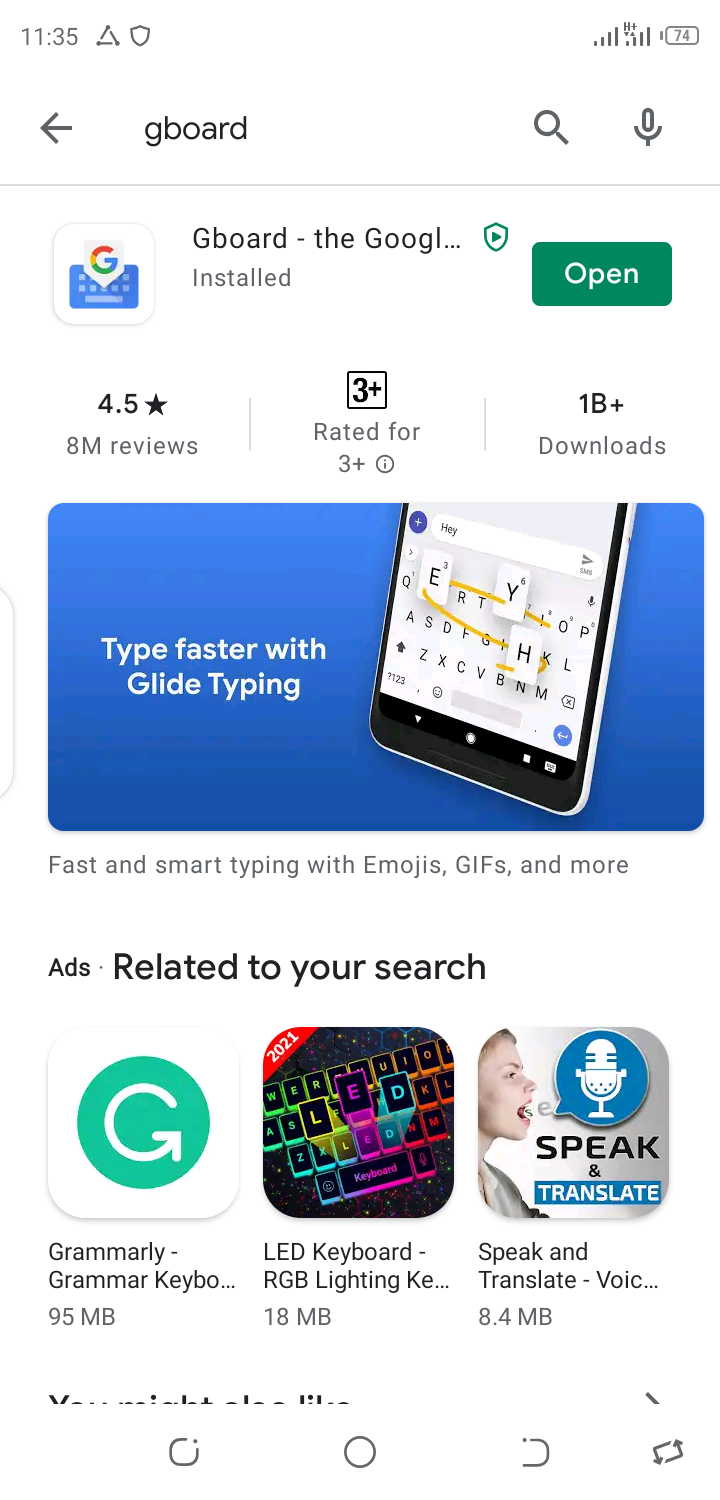
2 단계: 응용 프로그램을 연 후,당신은 그것을 실행하고 얻을 수있는 몇 가지 기본 구성을 통해 이동해야합니다.
가장 먼저 해야 할 일은 언어 및 입력 설정에서 지보드를 선택하는 것입니다. 응용 프로그램은이 작업을 수행하라는 메시지가 표시됩니다.
그렇지 않은 경우(매우 드문 경우)설정으로 이동하여 시스템을 탭하고”언어&입력”을 클릭 한 다음”가상 키보드”를 탭한 다음 지 보드를 선택하십시오.

단계 3:기본 키보드로 지 보드를 설정
다음으로,당신은 기본 키보드로 지 보드를 선택하라는 메시지가 표시됩니다. 입력 방법을 클릭하고 다음 팝업 모달에서 지보드를 선택합니다.
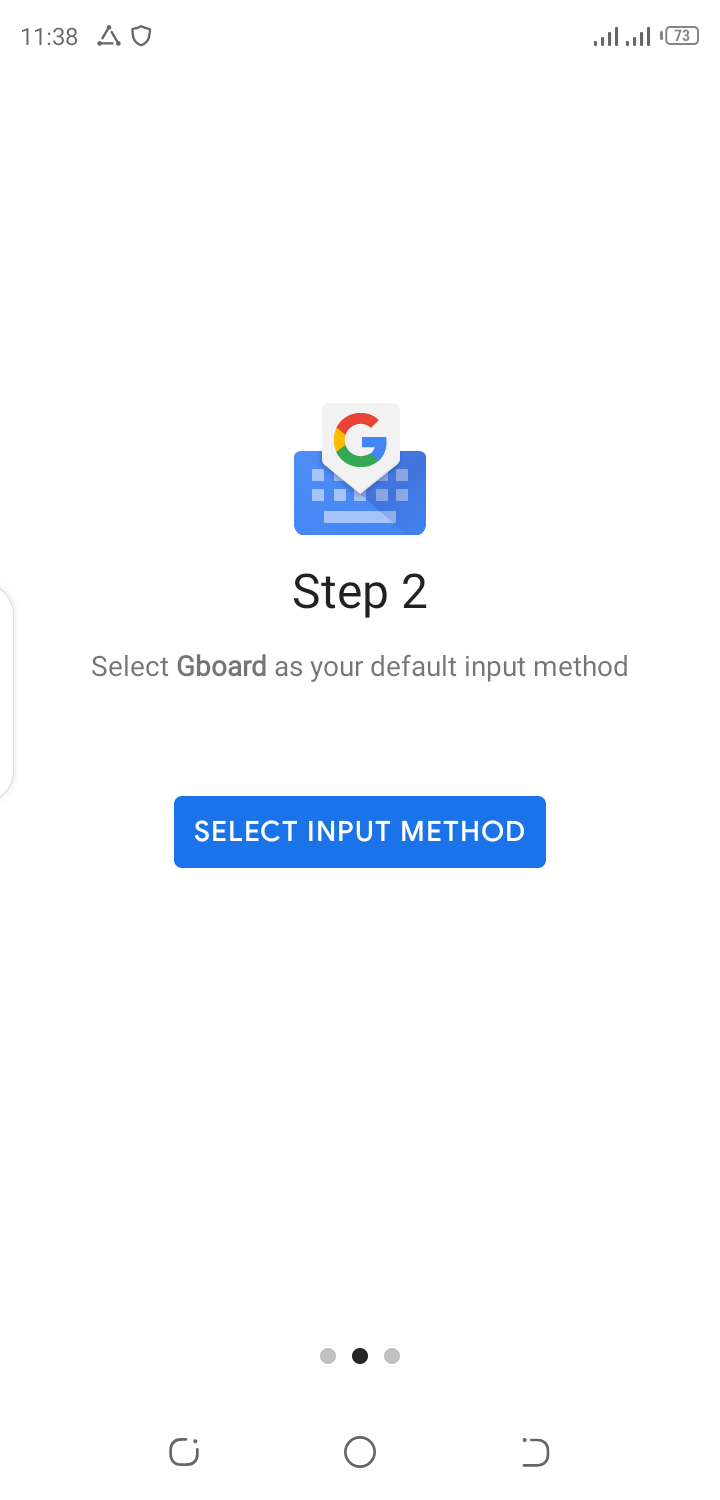
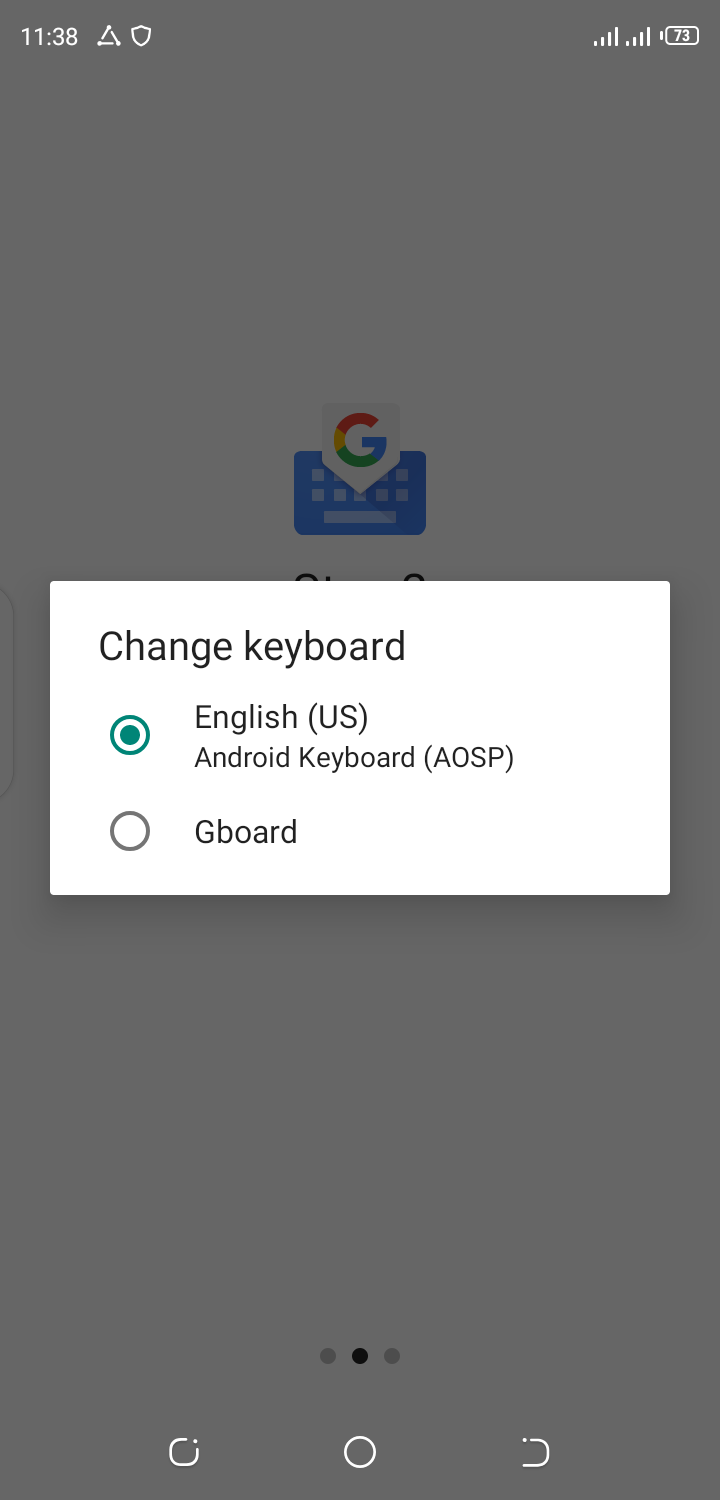
즉,구성 할 필요가 전부입니다. 완료를 탭하여 지보드 사용을 시작합니다.

액세스하는 방법에 클립보드 안드로이드
에 액세스하려면 클립보드의 기능을 Gboard 를 열고 참고 응용 프로그램 또는 다른 당신이 원하는 응용 프로그램을 입력합니다.
때때로 당신은 바로 설정,지프,그리고 다른 사람과 함께 메뉴에서 클립 보드 아이콘을 볼 수 있습니다. 당신이 아이콘이 표시되지 않는 경우에,숨겨진 아이콘을 나타 내기 위해 오른쪽에있는 세 개의 점을 누릅니다. 거기 당신은 클립 보드 아이콘을 볼 수 있습니다.
그런 식으로 계속 사용하도록 선택하거나 아래 스크린 샷과 같이 클립 보드 아이콘을 길게 누르고 메인 메뉴로 드래그 할 수 있습니다.
클립보드 켜기 방법
기본적으로 클립보드 기능은 꺼져 있습니다. 오른쪽의 글라이더 아이콘을 클릭하고”클립보드 켜기”를 탭하여 켤 수 있습니다”:
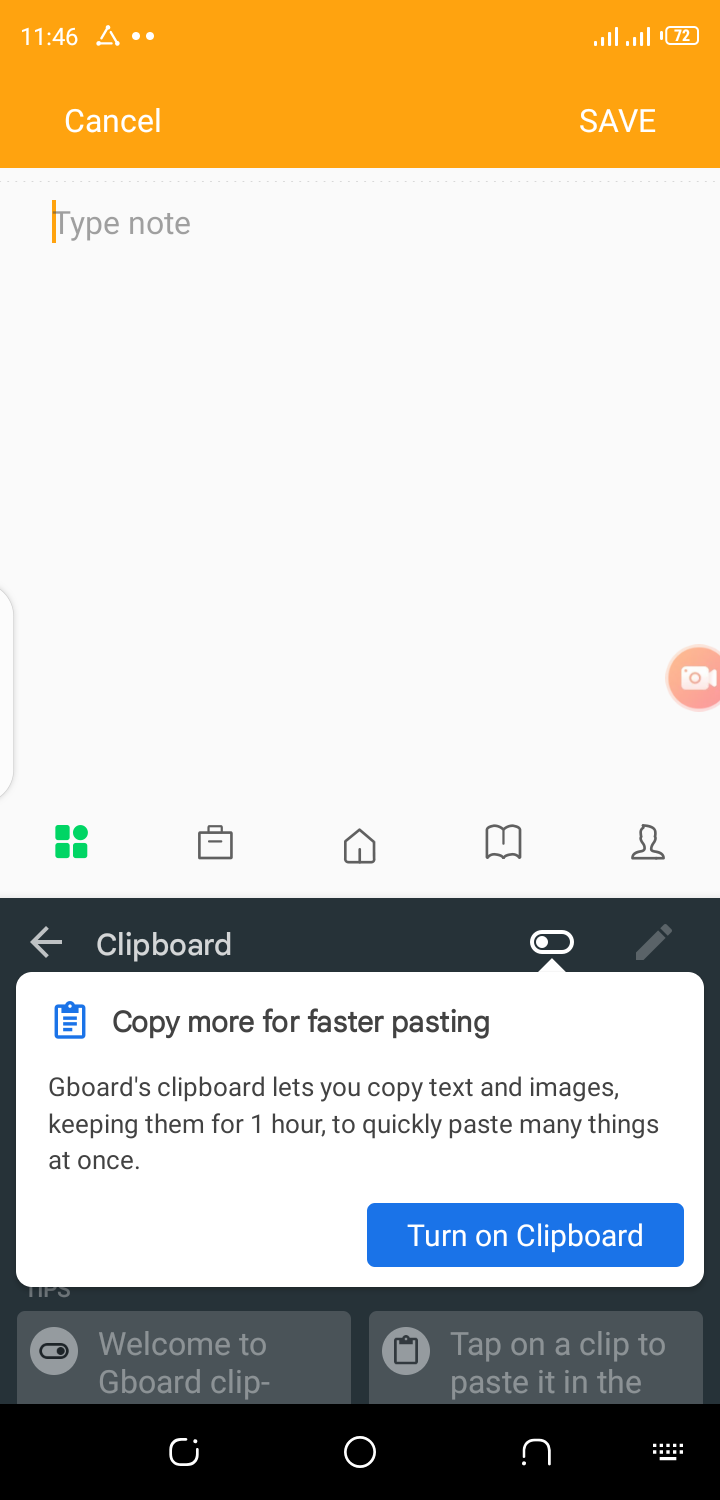
바로 그 후,당신은 클립 보드에 몇 가지 기본 항목을 볼 수 있습니다. 지보드에서 제공하는 클립보드 기능을 사용하는 방법에 대한 지침입니다.
항목을 붙여 넣으려면,단순히 그들에 탭,나는 아래에했던 것처럼:

클립 보드로 복사하는 방법
복사 및 붙여 넣기를 시작하려면 텍스트를 입력하고 끝을 시작 및 종료 할 위치로 길게 드래그 한 다음”복사”또는”잘라 내기”를 탭하십시오.
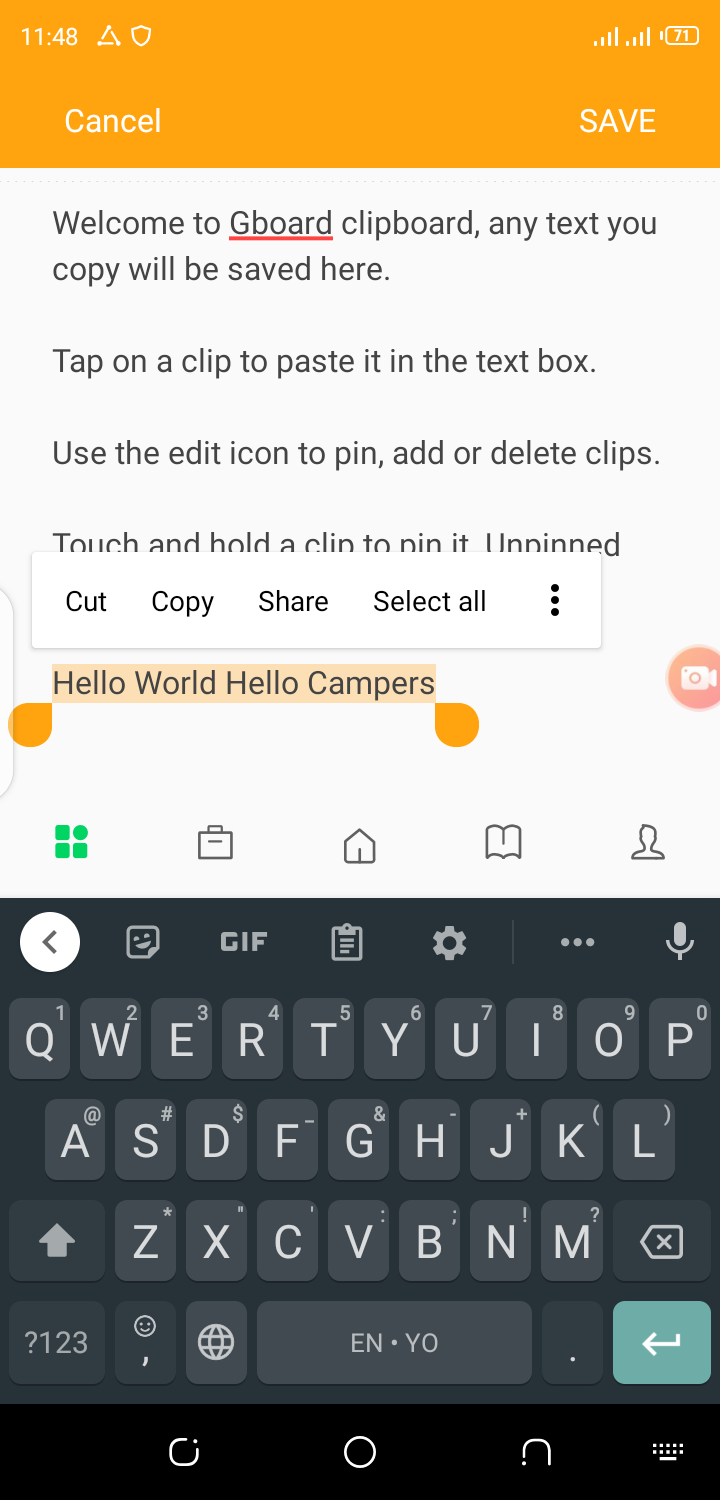
클립보드로 붙여넣는 방법
복사한 텍스트를 붙여넣으려면 클립보드에서 복사한 스 니펫을 표시합니다. 최근에 복사 한 스 니펫은”최근 항목”탭 아래에 있어야합니다.
항목을 탭하여 메모,메시지 또는 소셜 미디어 웹 사이트 등 원하는 텍스트 편집기에 붙여 넣습니다.

당신은 두 가지 방법으로 클립 보드에 항목을 지울 수 있습니다.
옵션 1 클립 보드를 지우려면
클립 보드를 열고 항목을 길게 누른 다음 삭제를 클릭하십시오. 당신은 각 항목에 대해이 작업을 수행해야합니다.
옵션 2 클립보드를 지우려면
클립보드를 열고 오른쪽에 있는 연필 아이콘을 클릭하고 모든 항목을 선택한 다음 휴지통 아이콘을 클릭합니다.
클립보드에 항목을 고정하는 방법
지보드로 복사한 항목은 1 시간 후에 사라집니다. 이 문제를 방지하려면 복사한 항목을 고정해야 합니다.
스니펫을 고정하려면 클립보드를 열고 텍스트 스니펫을 길게 누른 다음 고정을 클릭합니다.
스니펫 그룹을 고정하려면 연필 아이콘을 탭하고 고정할 항목을 선택한 다음 고정 아이콘을 클릭합니다.
결론
이 튜토리얼이 안드로이드 클립 보드에 액세스하고 효과적으로 관리하는 데 도움이되기를 바랍니다. 읽어 주셔서 감사하고 좋은 시간 되세요.